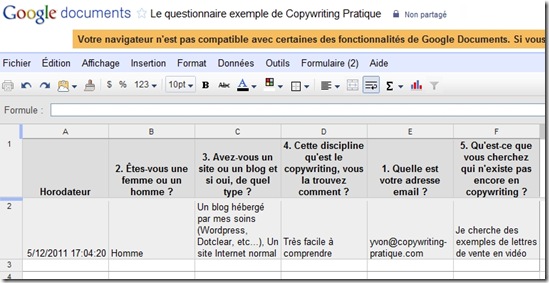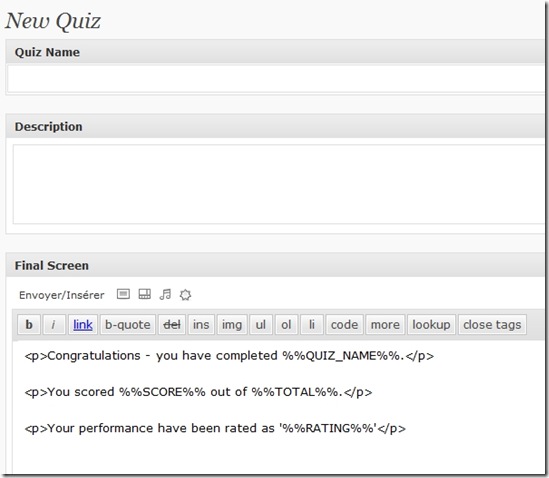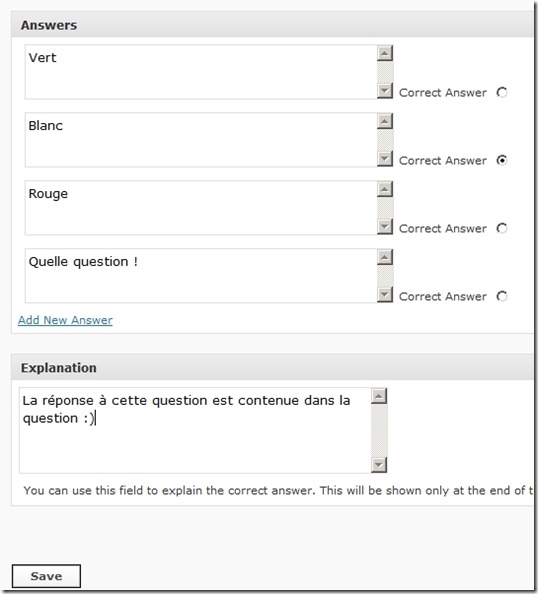Comment installer et configurer vos outils de personnalisation en quelques minutes
Aujourd'hui, je vais vous détailler la procédure pour installer et configurer les 3 outils dont je vous ai parlés hier en quelques clics.
Le 1 et le 3 sont disponibles uniquement si vous avez Wordpress.
Il existe bien entendu des moyens tout aussi simples quand on s'y connait en javascript et en php pour réaliser des sondages ou des tests, quand on a un site "normal", mais je me force à supposer que chacun ici est débutant en php (même si certains maîtrisent).
Petite astuce, néanmoins si vous êtes dans ce cas et que vous avez un site "normal" :
L'installation et la configuration d'un blog wordpress est très rapide et très simple. Il est donc parfaitement possible de rajouter un blog dans un sous-répertoire de votre site "classique".
 Trop facile...
Trop facile...
Cela vous permettra de configurer celui-ci pour ne faire – pourquoi pas - QUE des tests ou des sondages. A la fin de cet article, je vous donnerai une autre astuce pour faire tout ça sans blog.
Ceci étant dit, attaquons nos procédures :
1) Les sondages
Si vous avez un blog wordpress, il existe pas mal de plugins de sondages que vous pouvez installer sur votre blog.
Celui que j'utilise est "wp-polls". Téléchargez-le en cliquant ici.
Je vous ai mis les deux fichiers nécessaires à son affichage en français (non fourni dans la version de base sur le site de l'extension).
Voici la page d'explication pour l'utiliser.
La mise en place est d'une simplicité à faire peur :
1. Après avoir installé ce plugin, vous avez un menu qui se rajoute tout au bas de votre barre latérale gauche :
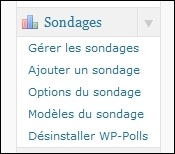
2. Quand vous cliquez sur "Ajouter un sondage", vous pouvez indiquer une question et différentes réponses possibles. Exemple :
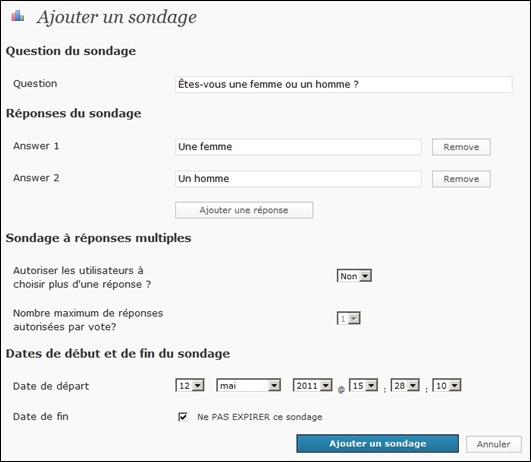
Remplissez toutes les cases, et ensuite, cliquez sur le bouton bleu "Ajouter un sondage".
3. Vous vous retrouverez alors dans la fenêtre "Gérer les sondages" :
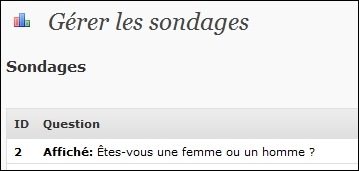
Relevez le "ID" (ici c'est le 2). C'est le numéro de votre sondage, info dont vous aurez besoin pour l'afficher sur votre blog.
4. Pour l'affichage, rendez-vous dans la fenêtre "Article" :
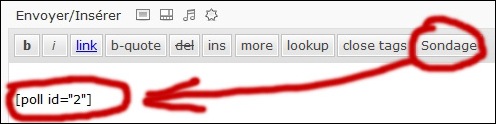
Vous le verrez, un bouton "Sondage" a été rajouté à droite.
Placez vous à l'endroit exact de votre article où vous voulez rajouter votre sondage. Cliquez sur le bouton "Sondage". Une petite boite de dialogue s'ouvre et vous demande le numéro du sondage. Indiquez le ID relevé précédemment, et cliquez sur OK (ici le 2).
Et voilà :
[poll id="2"]
Vous pouvez bien entendu customiser votre sondage comme vous voulez, il y a plein de templates. Je ne vous montre ici que des opérations essentielles. Pour le design, libre à vous de vous éclater avec toutes les possibilités de ce plugin.
2) Les questionnaires
Pour les questionnaires, il existe un outil à côté duquel vous ne pouvez pas passer. 100% gratuit et offert par... Google, il est, à mon avis, l'outil le plus simple et le plus fonctionnel pour préparer des questionnaires de qualité :
Il s'agit de l'outil formulaire de Google Docs.
C'est avec lui que j'ai créé cet exemple de questionnaire pour l'occasion.
Si vous avez un compte Google (obligatoire pour utiliser Google Docs), vous arrivez directement sur une page qui regroupe tous vos documents.
Voici la procédure en 6 étapes pour créer et mettre en ligne un formulaire professionnel :
1. Cliquez en haut à gauche sur "Créer un élément", puis sur "Formulaire" :
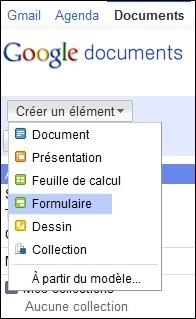
Un nouveau formulaire se crée.
2. Vous devez alors renseigner les différentes cases, en fonction des questions que vous voulez poser à vos membres. Par exemple :
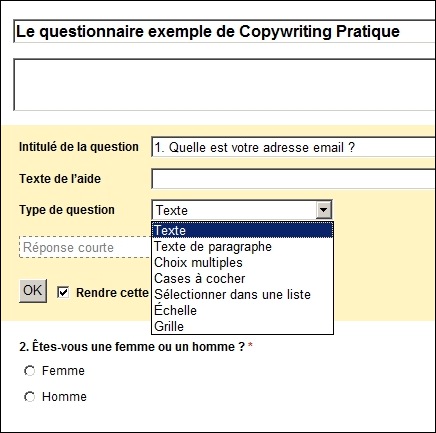
Commencez par renseigner le titre, tout en haut (Exemple ci-dessus : Le questionnaire exemple de Copywriting Pratique).
3. Ensuite, vous pouvez renseigner autant de questions que vous le voulez (rappelez vous ce que je vous disais hier, essayez de ne pas dépasser 7 questions) comme suit :
- Commencez par écrire l'intitulé de votre question
- Vous pouvez taper un texte d'aide juste dessous
- Ensuite choisissez le type de question que vous voulez mettre (texte, case à cocher, choix multiples, liste, etc...)
- Si vous voulez rendre la réponse obligatoire, cochez la case correspondante :
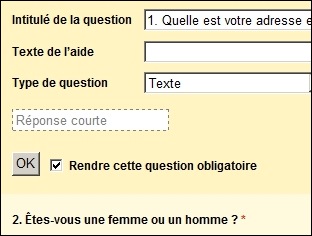
Ca aura pour effet de mettre une étoile
rouge devant la question :
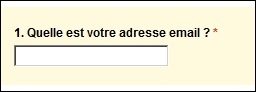
- Et pour finir, cliquez sur "OK". Votre question est terminée.
4. Pour rajouter une nouvelle question, cliquez sur le menu tout en haut à gauche de la fenêtre "Ajouter un élément", et choisissez le type de question à créer :
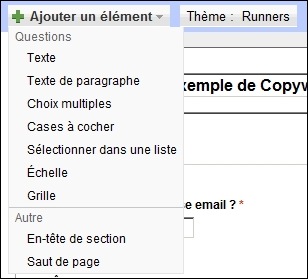
Puis ensuite, recommencez à l'étape 3 autant de fois que vous voulez rajouter de questions.
5. Si vous voulez customiser votre questionnaire, cliquez sur le bouton "Thème : Plain" qui se trouve en haut, juste à côté du bouton que nous venons de voir "Ajouter un élément", et choisissez votre thème. Il y en a 97 à l'heure où j'écris ces lignes.
Moi j'ai choisi "Runners". Ca donne ça sur mon questionnaire...
6. Enregistrez votre formulaire en cliquant sur "Enregistrer" en haut à droite de la page.
Vous allez alors recevoir un email avec l'adresse où vous pourrez diriger vos membres, ainsi que l'endroit où vous pourrez consulter les réponses.
Cela se présente sous la forme d'un tableau de type Excel où vous aurez toutes les réponses à vos questions, membre par membre :
Il ne vous restera plus ensuite qu'à garder ça bien soigneusement, pour créer ensuite une base de données avec tous les champs correspondant à chaque membre.
3) Les tests
Pour réaliser des tests, il existe plusieurs plugins.
Celui que j'ai utilisé pour le test des 11 questions s'appelle "QUIZZIN".
Vous pouvez le télécharger ici.
Une fois installé, la configuration est facile.
Déjà, un nouveau menu s'est glissé dans votre menu "Outils". Il s'appelle "Manage Quiz". Cliquez dessus, et vous arrivez sur la page de gestion de vos quizz.
1. Cliquez sur "Create new quizz", et renseignez les différentes cases :
Dans la case "Final screen", indiquez un texte en français.
Celui qui est présent signifie : Félicitations – Vous avez terminé le test ___. Votre score est de ___ sur ___. Votre performance vous a classé dans la catégorie des ___.
Ensuite cliquez sur le bouton "Save" en bas de la page, et votre nouveau quiz est créé.
Notez bien le "ID" qui s'affiche dans la première colonne.
2. Cliquez sur "manage questions" puis sur "Create new question".
Vous tombez sur la page de création des questions :
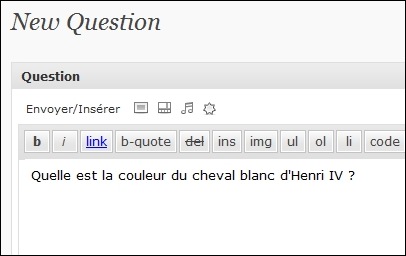
Indiquez votre question dans l'énorme cadre.
Ensuite, indiquez les réponses possibles dans les cases, et cochez la BONNE réponse (Correct Answer) :
Vous pouvez indiquer une explication sous le test.
Cliquez ensuite sur "Save". Votre question a été créée et vous pouvez passer à la question suivante.
Si vous voulez afficher votre site sur votre blog, vous aurez juste à rajouter ce petit code : ![]() (ici dans l'exemple, "2" est le numéro de mon quiz)
(ici dans l'exemple, "2" est le numéro de mon quiz)
A vous de jouer
Si vous avez bien lu tout ce qui précède, vous avez sûrement remarqué que l'outil formulaire de Google Docs pouvait faire pratiquement les 3 actions ci-dessus, au moins en privé (il n'y a donc que vous qui suivez les résultats).
Ce que je veux dire, c'est que si vous posez la question suivante dans votre formulaire : "Êtes-vous une femme ou un homme ?", l'ensemble des réponses vous donnera une tendance (et donc un pourcentage), comme l'aurait fait un sondage.
Le seul inconvénient – qui n'en est un que si vous le décidez - c'est que vos votants ne voient pas les résultats. Pour autant, je vois bien 2 bonnes raisons pour transformer ça en avantages.
Quoi qu'il en soit, vu que la mise en place d'un formulaire est très rapide, vous pouvez commencer par là pour "prendre la tendance" de vos membres.
Dans le prochain article, on va clôturer ce gros dossier de la personnalisation, puisque je vous expliquerai comment faire apparaître sur votre blog ou sur votre site, les quelques informations que vous avez pu glaner ça et là sur vos membres.
L'avantage, c'est que ca fonctionne avec n'importe quelle information stockée, et sur n'importe quel support. Quand on maîtrise le concept, rien n'est plus facile !
Nous verrons ça demain...